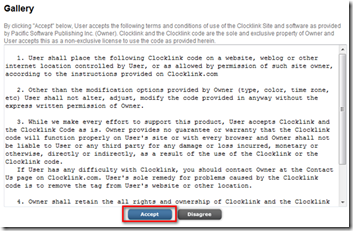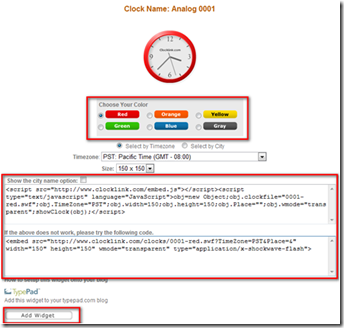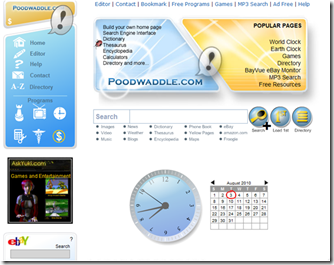LIFEPLAT簡介
LIFEPLAT是一個結合地圖位置與個人訊息交流的網路社群平台,LIFEPLAT能夠讓您密切的與生活中的友人一同分享訊息並作互動聯繫。
LIFEPLAT平台風格整合Fackbook、Plurk、及在 Google Map 電子地圖功能於一身。透過地圖上的自身照片,您會覺得好玩有趣的新方法與朋友及家人分享。例如,地圖及標語線 (個人化標籤) 可以讓您在任何指定的地區使用關鍵字來尋找新朋友,讓您找尋新朋友變得非常容易且無距離感,另可輕鬆分享彼此的經驗與想法。
LIFEPLAT功能
基本操作
- 分享到別的網站: Lifeplat 每頁的右下角,都有分享的功能。
- 收件匣: 能夠與您的朋友傳送私密訊息。
- 動態追蹤: 將您在 LIFEPLAT 上最新的即時動態,如 : 部落格 , 塗鴉板 , 相片的留言 , 檔案的瀏覽次數 ... 等等即時訊息顯示與此。
個人檔案
- 編輯關於我。
- 社群網站連結: 加入其他社群網站連結。
- 編輯我的檔案中的照片/影片 。
- 編輯我的標籤 ( 討論區 )。
- 塗鴉板 。
地圖
- 地圖頁面會自動輪播使用者 「 塗鴉牆 」 的最新訊息。
- 地點跳躍:可跳到您所輸入的地點。
- 地圖切換頁: 右方向鍵可切換至下一頁、點選上方向鍵會回到最上一頁。
部落格
- 可設定部落格文字樣式。
- 插入圖片: 崁入部落格的照片。
- 插入影片:置入YouTube影片。
- 部落格地圖定位:採用Google街景服務功能標記地點。
相簿
- 可直接在相簿頁面新增相本、上傳照片、搬移照片、編輯照片、編輯照片拍攝地點。
討論區
- 我的頻道: 您已加入的標籤。
- 話題追蹤 : 您所追蹤的話題標籤。
- 熱門頻道: 依照熱門程度所排序的標籤。
活動
- 建立你的活動名稱、活動細節、活動型態、另可開放加入活動的會員上傳作品。
人脈行事曆
- 人脈行事曆不但可以看到自己的行事曆, 也可以看到其他好友規劃的行事曆。
- 若不想公開分享 , 可在新增行事曆內容時 , 設定為私密訊息即可。
搜尋
- 可善用 Lifepat 社群右上方的搜尋鈕來進行搜尋。
設定
- 自訂您的帳號:若您加入 LIFEPLAT 時使用 Yahoo , Google ... 等等的帳號直接登入 , 外部帳號連接會直接新增該帳號 。
- 外部帳號連接: 可設定外部帳號連接來快速登入 LIFEPLAT。
- 您的地理位置。
- 一般資料設定。
- 偏好設定: 如電子郵件通知。
- 個人化設定: 可自訂您的個人檔案背景。
註冊步驟
STEP 01:
- 進入Lifepat 網站 http://www.lifeplat.com 。
- 點選右上方的註冊按鈕或以己有的yahoo/google/facebook帳號登入。
STEP 02:
- 選取個人帳號或組織/群組帳號。
- 仍可以己有的yahoo/google/facebook帳號直接登入。
STEP 03:
- 填寫個人資料。
- 您的電子信箱
- 您的密碼
- 姓氏/名字
- 姓名顯示方式
- 性別
- 出生日期
- 填入驗證碼
- 勾取同意服務條款規章。
- 按[建立帳 號]按鈕即可。
STEP 04:
- Lifeplat可以透過您的在Gmail/Yahoo的聯絡人通訊錄快速地幫您找到您在 Lifeplat 上的朋友。
- 如想要Lifeplat幫您找朋友,可在此登入Gmail/Yahoo帳號。按下[找我的朋友]按鈕。
- 如不需要,您可按下[略過]按鈕,完成註冊。

Lifeplat 影片介紹
Lifeplat個人檔案連結: http://www.lifeplat.com/p/p.php?uid=A100728203921591
行動網站: http://m.lifeplat.com/map/map.php
Source: lifeplat